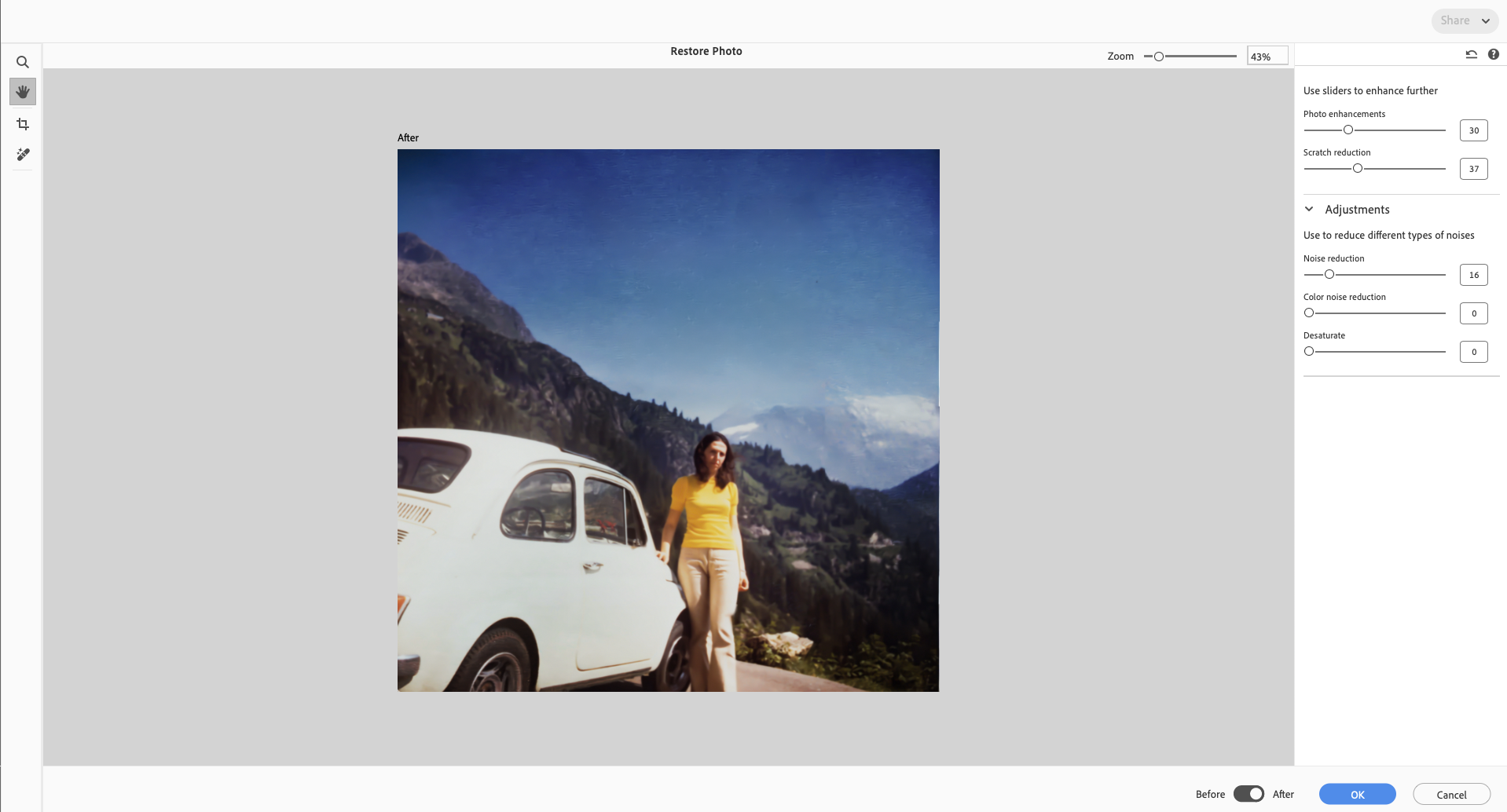Öppna ditt skannade eller skadade foto i Photoshop Elements.
- Lär känna Photoshop Elements
- Användarhandbok för Photoshop Elements
- Introduktion till Photoshop Elements
- Arbetsytan och miljön
- Kom igång med startskärmen
- Grundläggande om arbetsytan
- Inställningar
- Verktyg
- Kontextuellt aktivitetsfält
- Paneler och behållare
- Öppna filer
- Linjaler, stödraster och stödlinjer
- Läget Snabb har förbättrats
- Filinformation
- Förinställningar och bibliotek
- Pekstöd
- Virtuella minnen, plugin-program och programuppdateringar
- Ångra, göra om och avbryta åtgärder
- Visa bilder
- Importera resurser
- Korrigera och förbättra foton
- Ändra storlek på bilder
- Beskära
- Bearbeta foton med Camera Raw-format
- Lägga till oskärpa, ersätta färger och klona fotoområden
- Justera skuggor och ljus
- Retuschera och korrigera foton
- Återställ foton
- Kombinera foton
- Skärpa foton
- Omforma
- Automatisk smart ton
- Omkomponering
- Använda funktionsmakron för att bearbeta foton
- Photomerge Komponera
- Skapa ett panorama
- Rörliga övertäckningar
- Flytta element
- Rörliga foton
- Lägga till former och text
- Snabbåtgärder
- Generativ AI
- Guidade redigeringar, effekter och filter
- Läget Guidad
- Filter
- Läget Guidad: Photomerge-redigeringar
- Läget Guidad: Grundläggande redigeringar
- Justeringsfilter
- Effekter
- Läget Guidad: Roliga redigeringar
- Läget Guidad: Specialredigeringar
- Konstnärliga filter
- Läget Guidad: Färgredigeringar
- Läget Guidad: Svartvita redigeringar
- Oskärpefilter
- Penseldragsfilter
- Förvrängningsfilter
- Andra filter
- Brusfilter
- Återgivningsfilter
- Skissfilter
- Stiliseringsfilter
- Strukturfilter
- Pixelförvandlingsfilter
- Arbeta med färg
- Arbeta med markeringar
- Arbeta med lager
- Skapa fotoprojekt
- Spara, skriva ut och dela foton
- Kortkommandon
- Kortkommandon för att välja verktyg
- Kortkommandon för att markera och flytta objekt
- Tangenter för panelen Lager
- Kortkommandon för att visa eller dölja paneler (läget Expert)
- Kortkommandon för målning och penslar
- Tangenter för att använda text
- Tangenter för filtret Gör flytande
- Kortkommandon för att omforma markeringar
- Tangenter för panelen Färgrutor
- Kortkommandon för dialogrutan Camera Raw
- Kortkommandon för Filtergalleriet
- Tangenter för blandningslägen
- Kommandon för att visa bilder (läget Expert)
Återställ foto
Ge nytt liv åt skadade foton med ett klick.Den AI-drivna funktionen Restore Photo återupplivar gamla, blekta eller repade bilder med otrolig precision.Den upptäcker och tar bort brus, förbättrar kontrasten, fyller i sprickor och återställer förlorade detaljer.Det är en dröm som går i uppfyllelse för digitalisering av familjealbum och vintage-tryck.
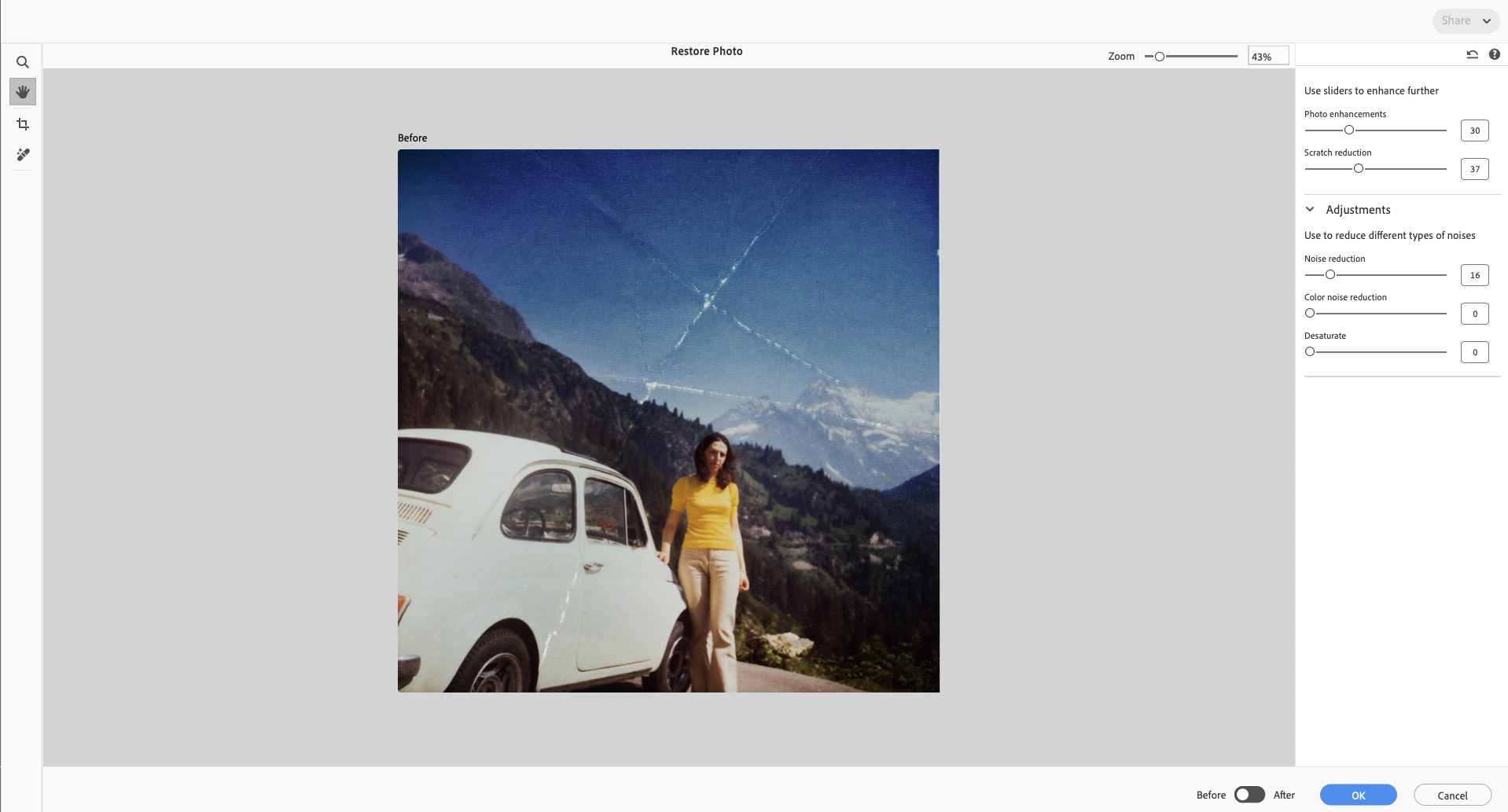
Så här återställer du ett skadat foto:
-
-
Välj Enhance > Restore Photo...
-
Den AI-drivna restaureringsfunktionen tillämpar automatiskt justeringar för att återställa ditt foto.
-
Använd verktygen i verktygsfältet till vänster för att Zoom, Beskär, flytta med Hand tool och ta bort små fläckar med Remove tool.
-
Använd skjutreglagen i panelen till höger för att förbättra och minska brus.
Skjutreglaget för ansiktsförbättring blir tillgängligt när ett ansikte upptäcks. -
Klicka på OK för att fortsätta redigera i Quick- eller Advanced-läget.
Om du har återställt ett svartvitt foto, använd den AI-drivna snabbåtgärden 'Color B&W Photo' för att lägga till färger efter restaureringen.För att lära dig mer, klicka här.
Testa i programmet
Ta bort oönskade objekt från foton i Photoshop Elements
KONTAKTA OSS


Om du har frågor om att arbeta med fotorestaurering med AI i Photoshop Elements, kontakta oss i vårt Photoshop Elements community.Vi hjälper gärna till.